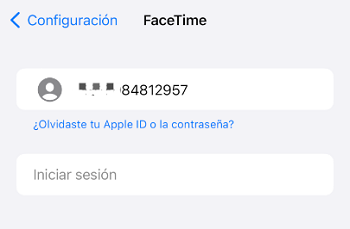Cómo recuperar una ID Apple olvidada[4 maneras]
Olvidar contraseñas ID usuarios es el pan nuestro de cada día, y más cuando tenemos tantos sitios donde registrarnos y en ocasiones usamos correos y usuarios muy diferentes y que parecen fáciles de recordar pero cuando intentamos ingresar de nuevo, ¡olvidada toda la información! Para el caso de la ID Apple hay varios métodos para recuperarla, continúa leyendo.
El ID Apple se usa para entrar a todos los servicios y aplicaciones de Apple, por esto es algo muy importante que debemos recordar siempre, este a excepciones en algunos países viene dado por el correo electrónico que usas para registrarte, pero en ocasiones tenemos varios correos y olvidamos cual se uso para hacer el registro.
Sin el ID de Apple no podrás acceder a muchas funciones de tu teléfono, por lo tanto es muy importante recuperarlo, hacerlo es fácil y hay varios métodos diferentes, en esta guía te enseñaremos hacerlo y aprenderás otros trucos más para recuperar Apple ID olvidada.
Te gustaría: Cómo Desactivar Buscar Mi iPhone sin Contraseña>
Cómo recuperar una ID Apple olvidada comprobando la sesión en el iPhone
Puede que ya tengas la sesión de tu ID Apple abierta en tu dispositivo iOS, si este es el caso solo bastara con ingresar en algunas secciones del teléfono donde se te mostrara tú cuenta de ID y listo, resuelto el problema, los lugares donde puedes buscar son los siguientes:
1. Entra en la App de Ajustes o Configuraciones y luego en la primera opción de la lista, se mostrara la foto y debajo el correo electrónico de la sesión el cual representa el ID Apple que estas buscando.
2. En la App Store, seleccionas la foto de perfil y allí podrás ver el correo o ID que buscas.
3. Ajustes, mensajes, enviar y recibir, allí también se mostrará la ID que se esta usando.
4. En FaceTime puede recuperar una ID Apple olvidada.
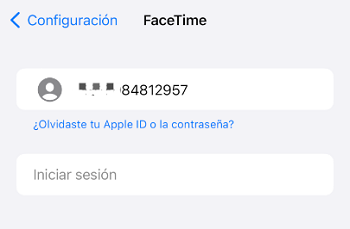
Recuperar una ID Apple olvidada en FaceTime
5. Correo, Contactos y calendarios.
Si no hay una sesión iniciada en el iPhone con tu Apple ID entonces puedes probar con las otras opciones que te mostraremos a continuación.
Cómo recuperar una ID Apple olvidada intentando con varios correos electrónicos
Para hacer tu registro inicial en Apple debes ingresar un correo electrónico y este a su vez se convertirá en el ID Apple que usaras para todos tus equipos y funciones de tu dispositivo, por lo general se usa el correo principal, pero en ocasiones puede que hayas introducido algún otro correo.
Por lo tanto una manera de recuperar el ID Apple es intentado iniciar sesión con todos los correo electrónicos que recuerdes y quizás tengas suerte para dar con el correcto, si esta opción no te funciona entonces pasemos a la siguiente, pero no te preocupes de aquí te iras con tu ID en mano.
Cómo recuperar una ID Apple olvidada desde otros dispositivos de Apple
Otro recurso de búsqueda que puedes utilizar es tu computadora, las compras en iTunes y el explorador de internet.
1. Windows: ingresa a iCloud y si la sesión esta abierta veras el ID asociado a tu dispositivo.
2. En Mac hay varios sitios donde puedes ver el ID algunos son:
Preferencias del sistema>iCloud,
Preferencias del sistema>Cuentas>cuentas iCloud
iTunes>Cuenta> ver mi cuenta
App Store>Tienda>Ver mi cuenta
FaceTime>menú>preferencias>ajustes
3. Con iTunes: Cuando realizas una compra mediante iTunes el ID que se uso queda registrado en los detalles de la compra, entra en alguna de ellas haz clic en el botón secundario>obtener informacion>Archivo>busca en el apartado “comprado por” ese es el ID que buscas.
4. Con el explorador de internet: Accede a iCloud.com si tienes suerte puede que la sesión este iniciada o que el ID este guardado en el llenado automático de la computadora.
Si definitivamente ya no sabes donde mas buscar el ID y quieres una solución rápida entonces la ultima opción es para ti.
La manera mas fácil de recuperar el ID Apple o desbloquea tu iPhone desactivado
Si ya realizaste muchas búsquedas o simplemente no quieres andar buscando en lugares donde sabes que no encontraras nada entonces tu solución es AnyUnlock, en pocos clics este software puede ayudarte a eliminar ID Apple sin contraseña ni cuenta. Después de quitar ID Apple, puedes iniciar sesión en otra cuenta y usar tu iPhone sin límites.
- AnyUnlock elimina el Apple ID con sólo unos pocos clics, sin necesidad de introducir la contraseña.
- No puede ser rastreado a través del anterior Apple ID después de eliminar ID Apple.
- No hay riesgo de ser borrado remotamente por el usuario anterior y tomar el control completo de su iPhone entrando en otro Apple ID.
- Desbloquear varios tipos de bloqueos de iPhone con esta llave maestra, como un código numérico de 4 o 6 dígitos, un código numérico personalizado, un código alfanumérico personalizado, un Touch ID o un Face ID, etc.
Ahora puedes descargar de forma gratis esta herramienta en tu ordenador y prueba su función de elimimnar Apple ID.
Descargar para Windows Windows 7/8/10/11 Descargar para MacMac OS X 10.7 – macOS 12
Descargarpara Win & Mac
1. Instala AnyUnlock en tu PC y ábrelo. Conecta tu iPhone con el ordenador mediante un cable USB. Selecciona Desbloquear Apple ID.

Haz clic en desbloquear tu Apple ID para recuperar contraseña Apple ID
2. Haz clic en Desbloquear para recuperar Apple ID. Esta herramienta dispone de una ventaja que otros métodos no tienen. Eso es si Buscar Mi está atrapado, todos los dispositivos de iOS pueden desbloquearse sin pérdida de datos.

Haga clic en Desbloquear para Restablecer contraseña Apple ID
3. Espera un momento, el Apple ID se ha eliminado con éxito.

Restablecer contraseña Apple ID con éxito
1. AnyUnlock admite la eliminación de Apple ID al último sistema. Admite sistemas iOS 17/16/15/14/13/12 y anteriores, incluidos iPhone 15 (Pro)/14 (Pro)/13/12/11/X/XS y versiones anteriores.
2. Si Buscar Mi iphone está apagado, todos los dispositivos son compatibles para desbloquearse sin perder datos.
Conclusión
AnyUnlock hace el trabajo por ti, busca y te da una respuesta clara y rápida, además te dará cualquier otra información de cuentas que tengas en el dispositivo, este software también permite resolver cualquier dificultad de acceso a tu iPhone por contraseñas olvidadas, es una herramienta muy útil para los dueños de dispositivos Apple, descárgalo desde la página oficial y resuelve todos tus problemas en unos simples clics.
AnyUnlock: Eliminar ID de Apple en iPhone Bloqueado
- Quita Apple ID aunque tu iPhone está bloqueado o desactivado sin ingresar tu Apple ID.
- Desbloquear código numérico de 4/6, PIN, Touch ID o Face ID en iPhone.
- Admite desbloqueo de ID de Apple, eliminación de contraseña de Tiempo en Pantalla, saltar bloqueo de activación de iCloud…

Rebeca Xia


Miembro de iMobie, interesa mucho por resolver los problemas relacionados con iOS & Android.
 AnyUnlock
AnyUnlockDroidKit
 PhoneRescue para iOS
PhoneRescue para iOSPhoneRescue para Android